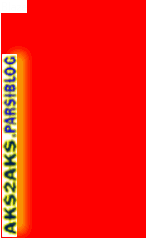اگر شما هم از زمان زیاد بالا آمدن ویندوز خسته شده اید، به شما توصیه می کنیم این چند سطر را بخوانید. در این مقاله راهی به شما معرفی می شود که بوسیله آن می توانید از شر این انتظار طولانی خلاص شوید به طوریکه تنها با فشردن کلید روشن بعد از چند ثانیه کامپیوترتان از خواب زمستانی به زندگی باز می گردد.
برای این منظور باید کامپیوتر را در حالت hibernation یا خواب زمستانی! قرار دهید. در این وضعیت بعد از روشن شدن کامپیوتر همه پنجره ها و برنامه هایی که در حال اجرا بودند به وضعیت قبل باز می گردند. البته سریعتر از آنچه که فکر می کنید.
تنظیمات لازم برای بیدار کردن کامپیوتر از خواب زمستانی
ــ به control panel بروید و روی power option دابل کلیک کنید.
ــ بعد از اینکه پنجره power option properties باز شد وارد قسمت hibernation شوید و برای Enable hibernation یک علامت تیک بگذارید (اگر ندارد) سپس روی OK کلیک کنید.
ــ زمانیکه می خواهید کامپیوتر را ترک کنید روی start کلیک کنید. سپس روی Turn off computer کلیک کنید. در این لحظه پنجره Turn off computer در برابر شما ظاهر می شود.
ــ اکنون کلید shift را فشرده و نگه دارید. و یک گزینه جدید hibernation ظاهر می شود روی hibernation کلیک کنید.
ــ کامپیوتر شما وضعیت موجود را در حافظه ذخیره می کند و خاموش می شود. زمانیکه کامپیوتر خود را روشن می کنید برنامه ها و فایلهایی که باز کرده بودید به همان صورت قبل از خاموش کردن ظاهر می شود.
برای روش بهتر از قرار دادن کامپیوتر روی حالت stand by است در بعضی از کامپیوتر ها و لپ تاپ ها استفاده از stand by سبب هنگ کردن کامپیوتر می شود به علاوه اینکه باید صدای فن کامپیوتر را هم تحمل کرد البته روشن بودن فن کامپیوتر برای مدت طولانی باعث کشیدن گرد غبار به داخل کامپیوتر می شود. اگر تا به حال از این روش استفاده نمی کرده اید حتما این روش را امتحان کنید حتماً در مزایای این روش با ما موافق خواهید بود.
حافظه فلش USB یک وسیله ذخیره اطلاعات سبک وزن است که می تواند به هر کامپیوتر که دارای پورت یا سوکت USB باشد متصل شود. پورت USB کامپیوتر می تواند USB1.1 یا USB2.0 باشد که مشکلی برای اتصال به کامپیوتر پیش نمی آید چون همه حافظه های فلش USB2.0 قابلیت کار با USB1.1 را دارند.
توجه: حافظه فلش USB راممکن است با نامهای
Jump Drive, Pen Drive یا Pocket Drive
بشنوید که همه یک نوع حافظه هستند.
درباره USB2.0 بیشتر بدانیم.
USB2.0 تحولی در پرتکل ورودی خروجی های USB بود که سرعت انتقال اطلاعات را بسیار افزایش داد.
USB1.1 ماکزیمم سرعتی برابر 12 مگابایت بر ثانیه دارد. این استاندارد امروز در کارخانجات با برچسب Full_Speed یا USB مشخص شده اند.
USB2.0 ماکزیمم سرعتی برابر 480 مگابایت بر ثانیه دارد. که این استاندارد جدیدتر امروزه با برچسب High Speed USB مشخص شده اند. توجه داشته باشید که این سرعت برابر توان دستگاهی که دارای پورت USB است نمی باشد بلکه این ماکزیمم سرعتی است که می توان اطلاعات را از پورت USB انتقال داد.
در حاشیه مطلب بدانید موس و کی برد فقط به 1.5 مگابایت بر ثانیه نیاز دارد. این سطح از کارایی را USB یا USB Low_Speed می نامند.
به عنوان خریدار حافظه فلش ابتدا ازز وجود برچسب USB2.0 High_Speed روی آن مطمئن شوید.
دگرگونی حافظه فلش USB2.0
حافظه های فلش مرتباً با افزایش ظرفیت دچار دگرگونی شده اند. اما آنها با سرعت خواندن و نوشتن اطلاعات آنها هم دچار دگرگونی شده است.
- سرعت خواندن ــ سرعتی که حافظه فلش اطلاعات شما را می خواند یا بازیابی می کند.
- سرعت نوشتن ــ سرعتی که اطلاعات روی حافظه فلش نوشته می شود.
اگر شما فایلهای با حجم زیاد جابجا می کنید یا درباره کارایی فلش خود سختگیر هستید. این فاکتور ها برای شما بسیار اهمیت پیدا خواهد کرد. چون ممکن یک حافظه فلش High _ Speed بخرید ولی کلاه سر شما رفته باشد! چون بنده حافظه های فلش USB ای دیده ام که از 5.5 مگابایت بر ثانیه تا 38 مگابایت بر ثانیه سرعت داشته اند و این سرعت همچنان در حال افزایش است. و ممکن است زمانیکه اقدام به خرید می کنید باز هم سرعتهای بالاتری موجود باشد. ولی معمولا فروشندگان یا در این مورد اطلاعات کافی ندارند یا نمی خواهند این اطلاعات را در اختیار خریدار قرار دهند پس در هنگام خرید بهتر است حواستان جمع باشد.
اگر حداقل یک فن اضافی برای کامپیوتر خود نصب کرده باشید. حتماً متوجه صدای اضافی آن شده اید. فن اضافی برای گردش هوای بهتر و جلوگیری از افزایش حرارت کامپیوتر بسیار خوب است، اما مشکل نویز یا صدای مزاحم هم وجود دارد، که به کیفیت، دور و قدرت فنی که خریداری کرده اید هم بستگی دارد. مشکل دیگر این است که گرد خاک بیشتری وارد کامپیوتر شما می شود. که باید در دوره های زمانی کوتاهتر کامپیوتر خود را نظافت کنید. برای کاهش صدای تولیدی هم یک راه حل ساده وجود دارد. و آن کاهش سرعت یا دور فن در زمانی است که کامپیوتر در بار کامل کار نمی کند. و زمانیکه به تهویه گرما با شدت بیشتری احتیاج دارید. ( مانند زمانیکه یک بازی سه بعدی را اجرا می کنید یا کامپیوتر را Over Clock کرده اید.) آنگاه احتمالاً می خواهید فن با سرعت بالا کار کند. اما چگونه می توان این کار را انجام داد؟
نسل جدید فن ها دارای سیستم کنترل سرعت هستند. بعضی از کمپانی ها فن هایی با سیستم کنترل دور برای کامپیوتر ساخته اند. یکی از آنها را می توانید در آدرس زیر بیابید.
پس از اینکه بر روی لینک بالا کلیک کردید بدنبال مدلهای Aerogate و Musketter را چک کنید.
مشکل این جاست که این محصولات کمی گران هستند و ممکن است در ایران قابل دسترسی نباشند. بنابراین ما در اینجا نحوه اسمبل یک سیستم کنترل سرعت ساده را برای کامپیوتر ارائه میدهیم. این کار ساده تر از آن چیزی است که فکر می کنید. و قیمت آن هم بسیار مناسب است. برای این کار باید با لحیم کاری قطعات الکترونیکی آشنا باشید یا از کسی که در این زمینه مهارت دارد کمک بگیرید.
تنها چیزی که لازم دارید و باید خریداری کنید یک پتانسیومتر 100 اهم خطی است که در فروشگاههای لوازم الکترونیکی به وفور یافت می شود. همچنین به 60 سانتی متر سیم هم احتیاج دارید. تا اتصالات لازم را انجام دهید.
نحوه اتصال ساده است. سیم تغذیه فن باید قطع شود و پتانسیومتر بین آن قرار می گیرد. این سیم برای سوکتهای سه پین قرمز رنگ و برای سوکتهای چهار پین زرد رنگ است. ( سوکتهای سه پین به مادربرد و سوکتهای چهار پین مستقیماً به منبع تغذیه وصل می شوند.)
سر های سیمی را که قطع کرده اید لخت کرده و به پایه های پتانسیومتر لحیم کنید. به خاطر داشته باشید حتما بعد از پایان کار قسمتهای بدون عایق را با نوار چسب برق عایق کاری کنید. تا از اتصالی ناخواسته جلوگیری کنید. برای دسترسی بهتر می توانید پتانسیومتر را در جلوی کیس نصب کنید. تنها کاری که لازم است بکنید سوراخ کردن کاور پلاستیکی کیس است. شما می توانید برای هر فنی که صدای زیاد دارد یک پتانسیومتر نصب کنید ولی مراقب فن CPU باشید و بهتر است روی آن این کار را انجام ندهید.
نویسندگان وبلاگ :
علی[0]